


在Win11系统中,每个用户都有一个独特的用户名,这个用户名在登录和使用电脑时会起到重要作用。有时候,我们可能需要更改电脑的用户名,可以是出于个人喜好、隐私保护或者其他原因。那么,在Windows 11中如何更改电脑的用户名呢?接下来,让我们一起探讨具体的操作步骤,帮助你实现更改用户名的目标。
具体方法如下:
1、在Windows 11系统的桌面上,点击【计算机】图标,选择弹出菜单中的【管理】选项。
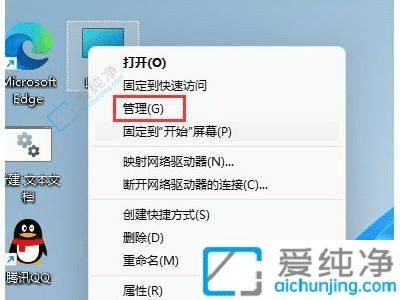
2、点击【本地用户和组】,再点击【用户】。
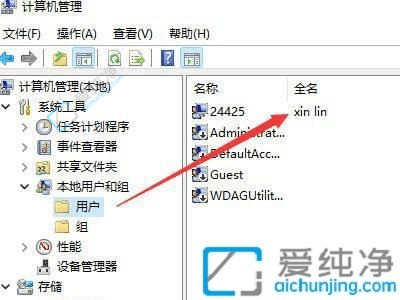
3、双击当前用户名,打开用户属性窗口,在全名选项那里修改该用户的名称。
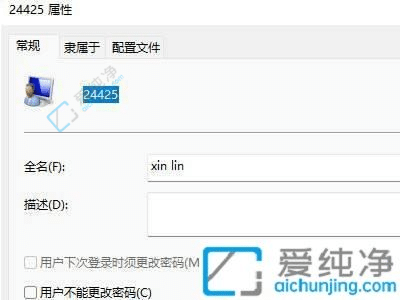
通过以上步骤,您已经成功更改了Windows 11电脑的用户名。新的用户名将一直在您的电脑上存在,并在系统登录时显示为您的标识。如果将来您需要再次更改您的用户名,则可以重复以上步骤。但是,建议用户不要经常更改用户名,以免对系统造成不必要的影响。
| 留言与评论(共有 条评论) |